本文为快速搭建vite4项目,一些插件的详情就不做过多的解释,都放有官网链接,需要深入了解的小伙伴可自行查看。至于为什么选择使用vite,因为它具备着快速启动、按需编译、模块热更新的亮点。归根结底最大的特点就是快。vue的创始人是尤雨溪大佬,vite也是他。所以放心大胆的用吧。
壹、初始化项目 😆😆😆😆
1️⃣ 通过yarn初始化项目

yarn create vite 你的项目名称 --template vue-ts
注:如果没有yarn的可通过npm执行命令npm install -g yarn进行安装
2️⃣ 如下图,到这里我们的vite项目就初始化好了,跟着提示,进入ts-super-web(自己的项目名)根目录下执行yarn,下载完依赖后执行yarn dev就可以启动项目。
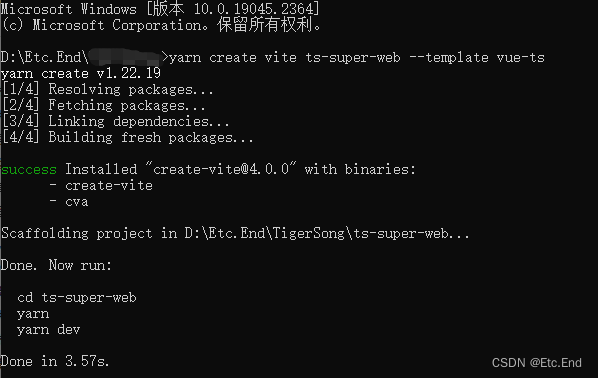

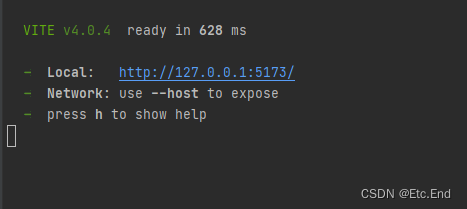
3️⃣ **启动成功以后浏览器访问http://127.0.0.1:5173/ **👇👇👇👇
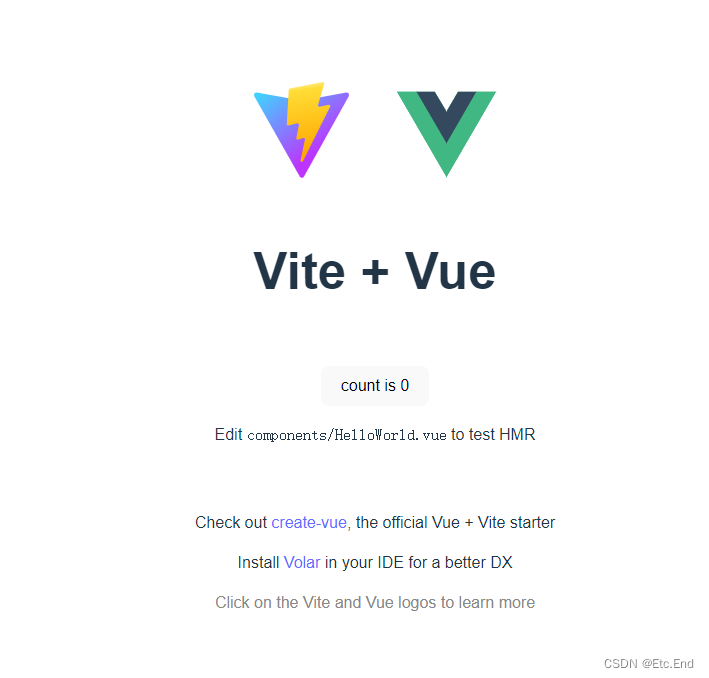
贰、安装相关依赖 😜😜😜😜
1️⃣ element-plus为UI框架。pinia和vuex一样为状态管理。vue-router路由。nprogress顶部进度条。animate.css一个跨浏览器的动画库。
yarn add element-plus pinia vue-router nprogress animate.css
2️⃣ 安装图标库
yarn add @iconify-json/carbon @iconify-json/ep @iconify-json/noto -D
3️⃣ 按需引入涉及到的依赖安装
yarn add unplugin-vue-components unplugin-auto-import unplugin-icons -D
4️⃣ 其他依赖安装,支持sass,jsx等等
yarn add sass sass-loader @types/node @vitejs/plugin-vue-jsx -D
5️⃣ 项目根目录下修改tsconfig.json
{
"compilerOptions": {
"target": "esnext", // 目标语言的版本
"useDefineForClassFields": true,
"module": "esnext", // 生成代码的模板标准
"moduleResolution": "node", // 模块解析策略,ts默认用node的解析策略,即相对的方式导入
"strict": true, // 开启所有严格的类型检查
"jsx": "preserve", // 指定将 JSX 编译成什么形式
"jsxFactory": "h", // 当使用经典的JSX运行时编译JSX元素时,更改.js文件中调用的函数,默认:React.createElement 。
"jsxFragmentFactory": "Fragment",
"sourceMap": true, // 生成目标文件的sourceMap文件
"resolveJsonModule": true, // 指定 JSX 片段工厂函数在指定了 jsxFactory 编译器选项的情况下针对 react JSX 发出时使用。
"esModuleInterop": true, // 允许export=导出,由import from 导入
// TS需要引用的库,即声明文件,es5 默认引用dom、es5、scripthost,如需要使用es的高级版本特性,通常都需要配置,如es8的数组新特性需要引入"ES2019.Array"
"lib": ["esnext", "dom"],
"types": ["vite/client", "element-plus/global", "unplugin-icons/types/vue"], // 加载的声明文件包
"baseUrl": ".", // 解析非相对模块的基地址,默认是当前目录
"skipLibCheck": true, // 忽略所有的声明文件( *.d.ts)的类型检查。
"paths": { // 路径映射,相对于baseUrl
"@/*": [
"src/*"
]
}
},
// 指定一个匹配列表(属于自动指定该路径下的所有ts相关文件)
"include": ["src/**/*.ts", "**/*.d.ts", "src/**/*.tsx", "src/**/*.vue", "src/autoImport/*.d.ts"],
"exclude": [
"node_modules"
]
}
叁、配置ElementPlus、图标库,vueAPI等按需引入,支持jsx、tsx等 😉😉😉😉
为什么做按需引入,相对于全局引入来说很大程度上的减少了代码体积。
1️⃣ 在项目根目录下修改vite.config.ts
注:按需引入这里需要在src文件夹下新建一个autoImport的文件夹存在按需引入生成的文件。这样做的目的是,后期如果传git,可以屏蔽这个文件夹。
import { defineConfig } from 'vite'
import path from 'path'
import vue from '@vitejs/plugin-vue'
import Icons from 'unplugin-icons/vite'
import IconsResolver from 'unplugin-icons/resolver'
import AutoImport from 'unplugin-auto-import/vite'
import Components from 'unplugin-vue-components/vite'
import { ElementPlusResolver } from 'unplugin-vue-components/resolvers'
import vueJsx from '@vitejs/plugin-vue-jsx';
const pathSrc = path.resolve(__dirname, 'src')
export default defineConfig({
resolve: {
alias: {
'@': pathSrc, // 文件系统路径别名
}
},
plugins: [
vue(),
vueJsx(), // 支持jsx、tsx的写法
AutoImport({
imports: ['vue'],
resolvers: [
ElementPlusResolver(),
IconsResolver({
prefix: 'Icon'
})
],
dts: path.resolve(pathSrc + '/autoImport', 'auto-imports.d.ts')
}),
Components({
resolvers: [
ElementPlusResolver(),
IconsResolver({
enabledCollections: ['ep', 'carbon', 'noto']
})
],
dts: path.resolve(pathSrc + '/autoImport', 'components.d.ts')
}),
Icons({
autoInstall: true,
compiler: 'vue3'
})
],
server: {
host: '0.0.0.0', // 指定服务器应该监听哪个 IP 地址
port: 9527, // 指定开发服务器端口
strictPort: true, // 若端口已被占用则会直接退出
https: false, // 启用 TLS + HTTP/2
open: false, // 启动时自动在浏览器中打开应用程序
}
})
2️⃣ 测试ElementPlus、图标以及vue3API等按需引入情况。修改App.vue文件。
<template>
<el-row :gutter="20">
<el-col :span="6">
<el-button type="primary">Primary</el-button>
</el-col>
<el-col :span="6">
<el-button type="success">Success</el-button>
</el-col>
<el-col :span="6">
<el-button type="info">Info</el-button>
</el-col>
<el-col :span="6">
<el-button type="warning"><i-ep-delete />Warning</el-button>
</el-col>
</el-row>
<br/>
<br/>
<br/>
<el-button type="primary" @click="changeCount">++++</el-button>
<br/>
<br/>
<br/>
<span style="color: red;font-size: 22px;">{{ count }}</span>
</template>
<script lang="ts">
export default defineComponent({
setup() {
let data = reactive({
count: 1,
})
const changeCount = () => {
data.count++
}
return {
changeCount,
...toRefs(data)
}
}
})
</script>
3️⃣ 成功运行至下列效果表示按需引入没有任何问题 👇👇👇👇
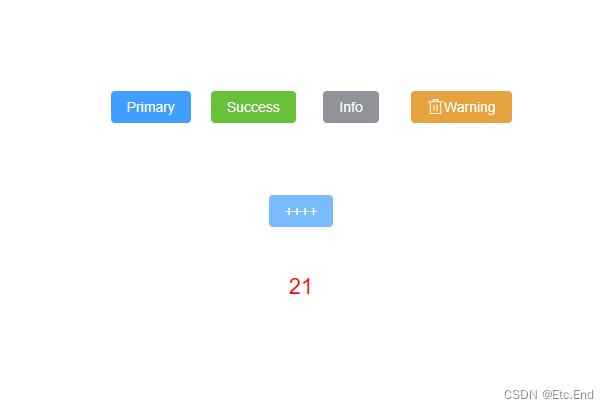
肆、vue-router路由以及路由拦截器配置 😋😋😋😋
至于vue-router的话,在vue2大家应该已经很熟悉了,vue全家桶必备知识。
1️⃣ src文件夹下新建router文件夹。接着新建index.ts和permission.ts两个文件。前者是路由,后面是路由拦截器,我喜欢放在一块。你可以根据自己的情况放到其他位置也行。
2️⃣** index.ts 路由配置**
import { createRouter, createWebHashHistory, RouteRecordRaw } from 'vue-router'
export const asyncRoutes: RouteRecordRaw[] = [
{
path: '/',
name: 'home',
meta: {
title: 'home'
},
component: () => import('@/views/home.vue')
},
{
path: '/home1',
name: 'home1',
meta: {
title: 'home1'
},
component: () => import('@/views/home1.vue')
}
]
const router = createRouter({
history: createWebHashHistory(),
routes: asyncRoutes,
scrollBehavior: () => ({ left: 0, top: 0 })
})
export default router
3️⃣ permission.ts路由拦截器,这里面使用到了nprogress顶部加载效果
import router from '@/router'
// @ts-ignore
import NProgress from 'nprogress'
import 'nprogress/nprogress.css'
NProgress.configure({
easing: 'ease', // 动画方式
showSpinner: true, // 是否显示加载ico
trickleSpeed: 200, // 自动递增间隔
minimum: 0.4, // 更改启动时使用的最小百分比
})
const whiteList = ['/login', '/redirect']
router.beforeEach((to, form, next) => {
// 这里处理自己的逻辑,比如需要登录以后才能访问其他页面等等
NProgress.start()
next()
NProgress.done()
})
4️⃣ src下main.ts 文件修改
import { createApp } from 'vue'
import App from './App.vue'
import 'animate.css'
import router from '@/router';
import '@/router/permission'
import 'element-plus/theme-chalk/dark/css-vars.css'
const app = createApp(App);
app.use(router)
app.mount('#app')
5️⃣ src下新建views文件夹,文件夹下新建home.vue和home1.vue两个文件
home.vue
<template>
<div style="background: rgb(217, 217, 217);height: 100vh;width: 100%;display: flex;align-items: center;justify-content: center;">
<el-button type="primary" @click="goHome">去home</el-button>
<el-button type="primary" @click="changeCount">++++</el-button>
<div style="color: red;font-size: 22px;">{{ count }}</div>
</div>
</template>
<script lang="ts">
import {useRouter} from "vue-router";
export default defineComponent({
setup() {
const router = useRouter();
let data = reactive({
count: 1,
})
const changeCount = () => {
data.count++
}
const goHome = () => {
router.push({
path: '/home1'
})
}
return {
changeCount,
goHome,
...toRefs(data)
}
}
})
</script>
hom1.vue
<template>
<div style="background: #ffffff;height: 100vh;width: 100%;display: flex;align-items: center;justify-content: center;">
<el-button type="primary" @click="goHome1">回home</el-button>
<el-button type="primary" @click="changeCount">++++</el-button>
<div style="color: red;font-size: 22px;">{{ count }}</div>
</div>
</template>
<script lang="ts">
import {useRouter} from "vue-router";
export default defineComponent({
setup() {
const router = useRouter();
let data = reactive({
count: 1,
})
const changeCount = () => {
data.count++
}
const goHome1 = () => {
router.push({
path: '/'
})
}
return {
changeCount,
goHome1,
...toRefs(data)
}
}
})
</script>
6️⃣ App.vue修改,这里就使用到了animate.css,给切换路由增加一些动画
<template>
<router-view #default="{route, Component}">
<transition leave-from-class="ts-web-fade--leave-to" enter-active-class="animate__animated animate__bounceInRight">
<component :is="Component"></component>
</transition>
</router-view>
</template>
7️⃣ 项目目录
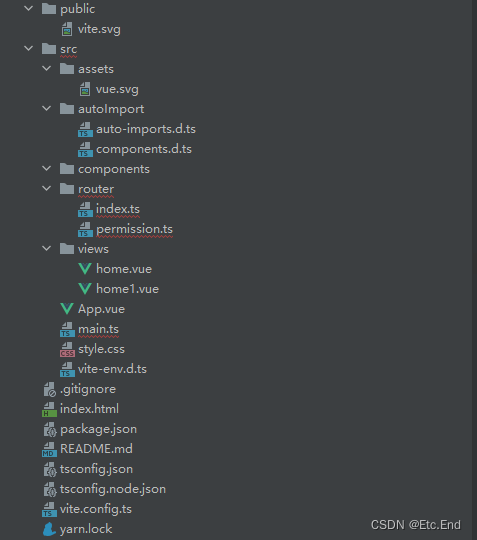
8️⃣ 最终的效果,可以看到切换路由的时候右上角有个圈圈在转动,因为截屏的原因,看不到顶部的加载条。还可以看到切换路由时的动画。
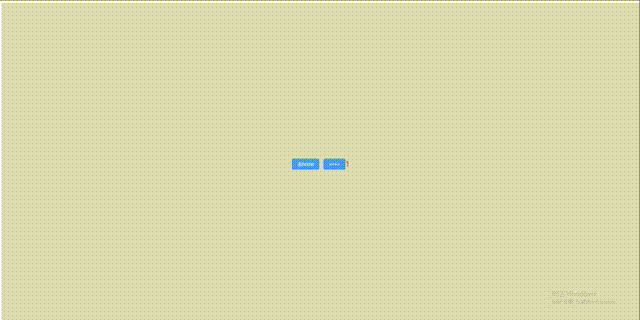
注:这里只是一个简单的搭建demo,所以拦截器没有做过多的扩展。我的另一篇文章有详细讲解动态路由的实现,但是建议先把本篇文章走完以后再去看。Vite4 + Vue3 + vue-router4 动态路由如果有问题的话可以联系我👉👉SH--TS。
伍、pinia状态管理 😱😱😱😱
为啥没有使用vuex而选择pinia来实现状态管理。相对于vuex来说,它更好的支持TypeScript、非常轻巧(体积约 1KB)等等优势。而且尤雨溪大佬也推荐使用。至于它俩如何做选择。可以根据自己的项目情况,如果是中小型项目的话推荐pinia。如果大规模、高复杂度的话就选vuex。
1️⃣ src文件夹下新建pinia,以及文件夹下新建index.ts等等。如下图
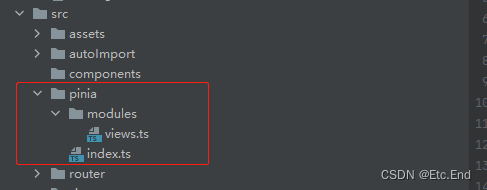
2️⃣ /pinia/modules/views.ts
import { defineStore } from 'pinia'
export interface IViewsState {
count?: number
title?: string
}
// 创建一个pinia, defineStore接受两个参数,第一个是id(唯一的)。参数二是配置项
export const viewsModule = defineStore('VIEWS',{
state(): IViewsState {
return {
count: 1,
title: 'Etc.End'
}
},
//可以操作异步 和 同步提交state
actions:{
// 这里因为我的count定义的类型不是必有参数,所有它会存在空的情况.
// 后面只需要加个!让编译器知道它不会未定义或不会为null
// 也可以把上面的count?: number更改为count: number,下面就不用加!了
incremental() {
this.count!++
},
getCount() {
return this.count
}
},
// 类似于computed 可以帮我们去修饰我们的值
getters:{
newCount ():number | string {
return this.count = 0
},
newTitle ():string {
return `$-${this.title}`
}
},
})
3️⃣ /pinia/index.ts
import { viewsModule } from './modules/views';
export interface IAppStore {
viewsModule: ReturnType<typeof viewsModule>;
}
const appStore: IAppStore = {} as IAppStore;
export const registerStore = () => {
appStore.viewsModule = viewsModule();
};
export default appStore;
4️⃣ main.ts
import { createApp } from 'vue'
import App from './App.vue'
import 'animate.css'
import { createPinia } from 'pinia';
import { registerStore } from '@/pinia';
import router from '@/router';
import '@/router/permission'
import 'element-plus/theme-chalk/dark/css-vars.css'
const app = createApp(App);
app.use(router)
app.use(createPinia())
// 这里是进行一个注册,不然的话页面上是拿不到值的
registerStore()
app.mount('#app')
5️⃣ 修改之前的home.vue页面
<template>
<div style="background: rgb(217, 217, 217);height: 100vh;width: 100%;padding-top: 100px;">
<div style="text-align: center;margin-top: 50px;">
<el-button type="primary" @click="goHome">去home1</el-button>
</div>
<div style="text-align: center;margin-top: 50px;">
<el-button type="primary" @click="directChange">直接修改count的值</el-button>
<el-button type="primary" @click="batchChange">批量修改pinia的值</el-button>
<el-button type="primary" @click="callAction">actions修改pinia的值</el-button>
</div>
<div style="text-align: center;margin-top: 50px;color: red;font-size: 22px;">
<div>{{ count }}</div>
<div>{{ title }}</div>
</div>
</div>
</template>
<script lang="ts">
import {useRouter} from "vue-router";
import { storeToRefs } from 'pinia';
import appStore from '@/pinia';
export default defineComponent({
setup() {
const router = useRouter();
// 这里是个小知识点,因为pinia不允许直接解构,比如下面
// const { count, title } = appStore.viewsModule
// 这样写的话会失去响应式,所以得使用storeToRefs
const { count, title } = storeToRefs(appStore.viewsModule)
// 直接修改views里面的count值
const directChange = () => {
appStore.viewsModule.count!++
}
// 批量修改views的值
const batchChange = () => {
appStore.viewsModule.$patch({
count: 100,
title: 'Etc-End'
})
// 还可以这样写,和上面一样的效果
// appStore.viewsModule.$state = {
// count: 100,
// title: 'Etc-End'
// }
}
const callAction = () => {
appStore.viewsModule.incremental()
}
const goHome = () => {
router.push({
path: '/home1'
})
}
return {
directChange,
batchChange,
callAction,
goHome,
count,
title
}
}
})
</script>
6️⃣ 修改之前的home1.vue页面
<template>
<div style="background: rgb(217, 217, 217);height: 100vh;width: 100%;padding-top: 100px;">
<div style="text-align: center;margin-top: 50px;">
<el-button type="primary" @click="goHome">回home</el-button>
</div>
<div style="text-align: center;margin-top: 50px;">
<el-button type="primary" @click="directChange">直接修改count的值</el-button>
<el-button type="primary" @click="batchChange">批量修改pinia的值</el-button>
<el-button type="primary" @click="callAction">actions修改pinia的值</el-button>
</div>
<div style="text-align: center;margin-top: 50px;color: red;font-size: 22px;">
<div>{{ count }}</div>
<div>{{ title }}</div>
</div>
</div>
</template>
<script lang="ts">
import {useRouter} from "vue-router";
import { storeToRefs } from 'pinia';
import appStore from '@/pinia';
export default defineComponent({
setup() {
const router = useRouter();
// 这里是个小知识点,因为pinia不允许直接解构,比如下面
// const { count, title } = appStore.viewsModule
// 这样写的话会失去响应式,所以得使用storeToRefs
const { count, title } = storeToRefs(appStore.viewsModule)
// 直接修改views里面的count值
const directChange = () => {
appStore.viewsModule.count!++
}
// 批量修改views的值
const batchChange = () => {
appStore.viewsModule.$patch({
count: 100,
title: 'Etc-End'
})
// 还可以这样写,和上面一样的效果
// appStore.viewsModule.$state = {
// count: 100,
// title: 'Etc-End'
// }
}
const callAction = () => {
appStore.viewsModule.incremental()
}
const goHome = () => {
router.push({
path: '/'
})
}
return {
directChange,
batchChange,
callAction,
goHome,
count,
title
}
}
})
</script>
7️⃣ 最终效果,下图中可以看到,状态管理已经到达效果。切换路由后,拿到的count和title值都是更改后的。
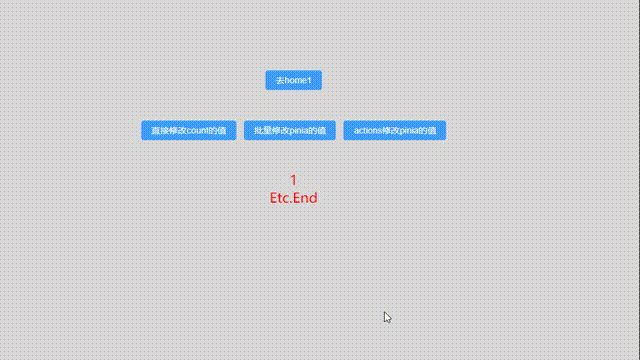
注:切换路由是没有问题,但页面刷新状态就会丢失。解决这个问题的话也很简单,搭配localStorage写一个插件就可以达到持久化。这里就不做演示了,自行研究一下。
陆、国际化
Vite4 + Vue3 + ElementPlus 实现国际化包括表单校验(超详细)
我是Etc.End。如果文章对你有所帮助,能否帮我点个免费的赞和收藏😍。

👇 👇 👇 👇 👇 👇 👇 👇 👇 👇 👇 👇
版权归原作者 Etc.End 所有, 如有侵权,请联系我们删除。